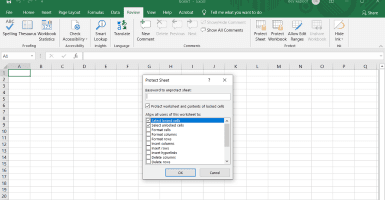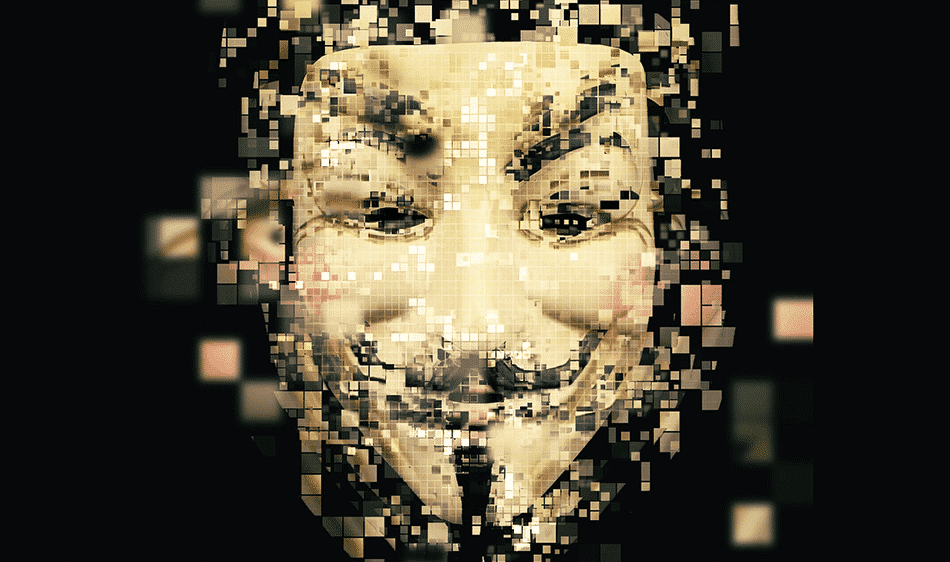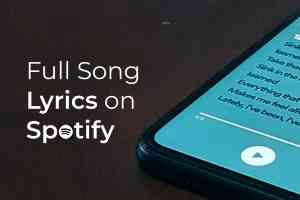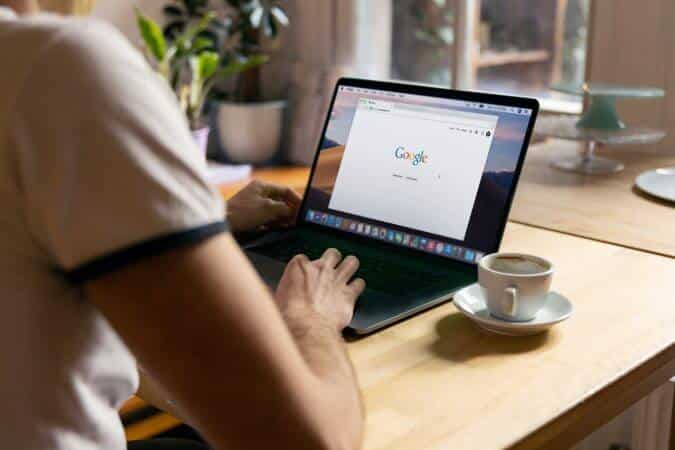OneNote je široce známý pro své možnosti psaní poznámek. OneNote však můžete snadno používat ke správě projektů s chytrou organizací, šablonami OneNotu a funkcí sdílení a inteligentní integrací s Outlookem.
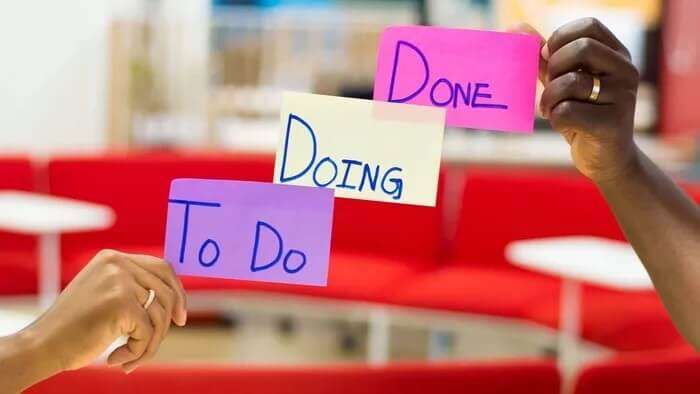
Možná nechcete používat jiný nástroj pro řízení projektů a chcete celý den pracovat z jednoho rozhraní. Všechna data již máte k dispozici na Notebook OneNote A používání stejného softwaru ke správě projektů by mělo zajistit bezproblémový provoz. Postupujte podle níže uvedených tipů a pracujte s OneNotem.
1. Používejte poznámkový blok, oddíl a stránky v ONENOTE
OneNote používá jedinečný způsob uspořádání poznámek. na rozdíl od Evernote و Apple Notes Nejste omezeni na používání značek k uspořádání poznámek. Při uspořádání nápadů se můžete spolehnout na sekce a stránky.
Pro nadcházející projekt můžete vytvořit samostatný poznámkový blok a vytvořit pro něj různé sekce. Můžete například vytvořit nový notebook jako název aplikace/programu a přidat do něj sekce jako UX, UI, Communication, Software Development a Testing.
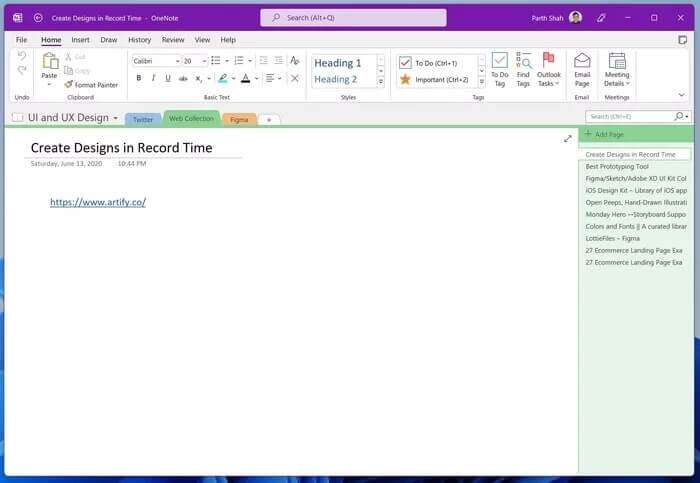
Přidejte potřebné poznámky nebo stránky a vytvořte dokonalý poznámkový blok připravený ke sdílení.
2. Vezměte si ruku ze šablon Onenote
Vytvoření každé stránky OneNotu od začátku trvá dlouho. Ostatně OneNote si můžete vybrat jako nástroj pro správu projektů, abyste ušetřili čas. Není to ono?
Můžete si vybrat jednu z integrovaných šablon OneNotu a rychle začít.
Krok 1: Otevřeno OneNote na tvém počítači.
Krok 2: Lokalizovat Příslušný zápisník a oddíl.
ةوة 3: Přidat nová stránka A klikněte na Seznam "Vložení" výše.
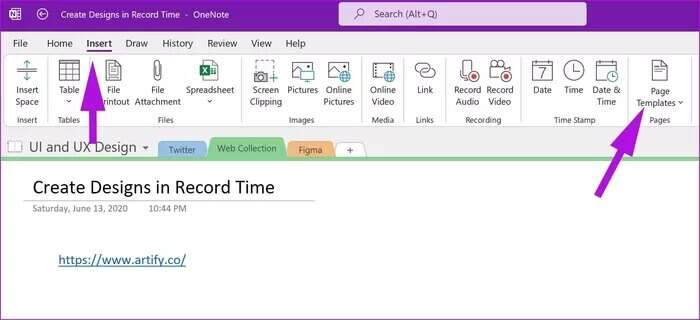
Krok 4: Lokalizovat Šablony stránek.
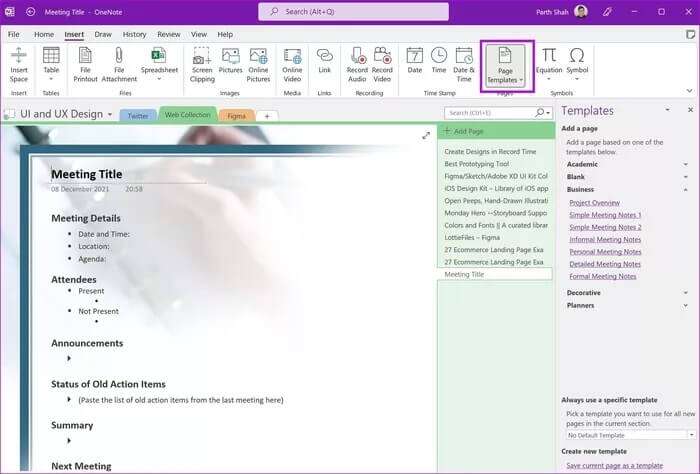
Krok 5: Otevře se seznam vlastní šablony.
ةوة 6: Vyberte si svůj oblíbený model ze seznamu a sledujte kouzlo.
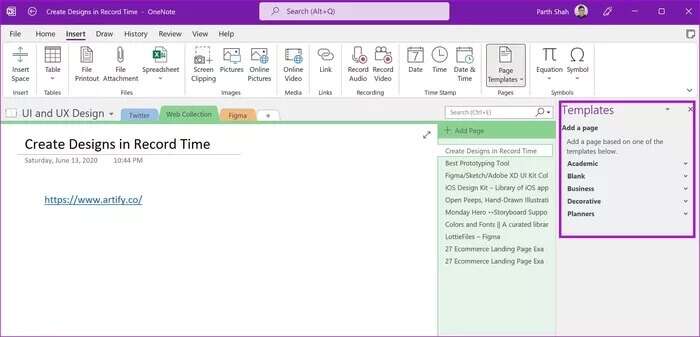
Jen je potřeba tu a tam provést pár úprav. Můžete si také vytvořit vlastní šablony OneNotu, abyste v budoucnu ušetřili ještě více času. Přečtěte si náš vyhrazený příspěvek, abyste to zjistili Jak vytvářet šablony ve OneNotu.
3. Přidejte své e-maily z Outlooku do ONENOTE
V některých případech je potřeba odeslat důležité e-maily zákazníků do OneNotu pro referenci.
Outlook nabízí přímou integraci s OneNote. Zde je návod, jak jej můžete použít.
Krok 1: Otevřete Outlook v systému Windows.
Krok 2: Vyberte e-mail, který chcete odeslat do OneNotu.
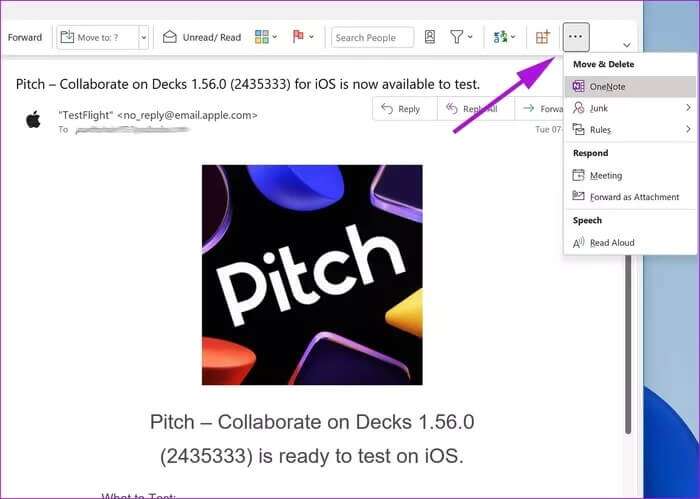
ةوة 3: Klikněte na nabídku se třemi tečkami v pravém horním rohu a vyberte OneNote.
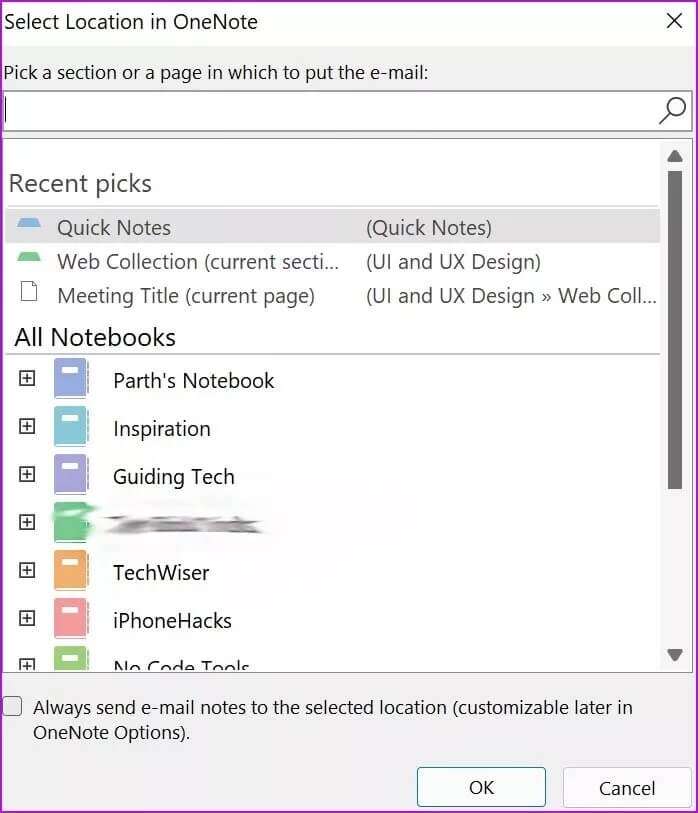
Outlook se vás zeptá, kam chcete uložit e-mail OneNotu. Označte si oddíl do sešitu a můžete vyrazit.
4. Přidejte příslušné soubory do OneNotu
Než budete svůj poznámkový blok OneNotu sdílet s ostatními, musíte na stránku přidat příslušné soubory a tabulky. Je to velmi snadné.
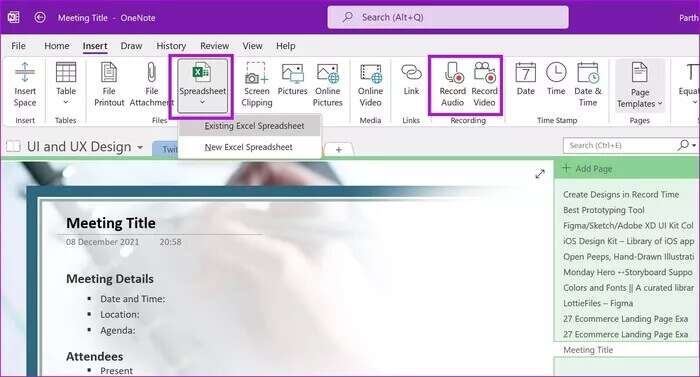
Na stránce OneNotu vyberte Vložit. Získáte možnost sloučit soubor Excel se stránkou. Pokud chcete nahrávat zvuk nebo video, můžete to snadno udělat ze stejné nabídky.
5. Sdílejte poznámkový blok OneNote
Nyní, když jste vytvořili dokonalý poznámkový blok OneNote se šablonami, e-maily, soubory a dalším, je časSdílejte zápisník S ostatními členy týmu řídit projekt.
Krok 1: V poznámkovém bloku OneNotu klepněte na soubor v levém horním rohu.
Krok 2: Lokalizovat sdílet.
ةوة 3: Zadejte e-mailové adresy ostatních členů a udělte jim oprávnění k úpravám.
Krok 4: Klikněte "sdílet" v dolní části a nechat ostatní, aby se připojili k notebooku.
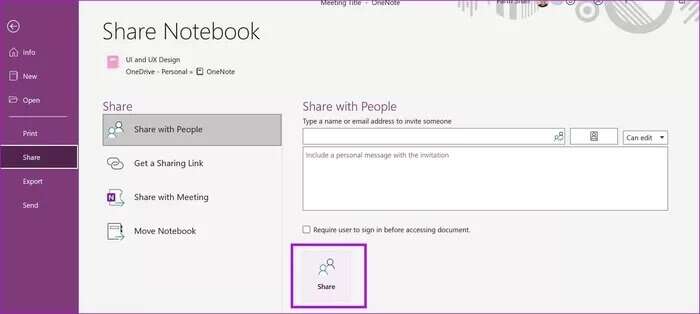
6. Sledujte poslední změny
Jakmile bude váš tým v poznámkovém bloku OneNotu, možná budete chtít sledovat změny provedené ostatními.
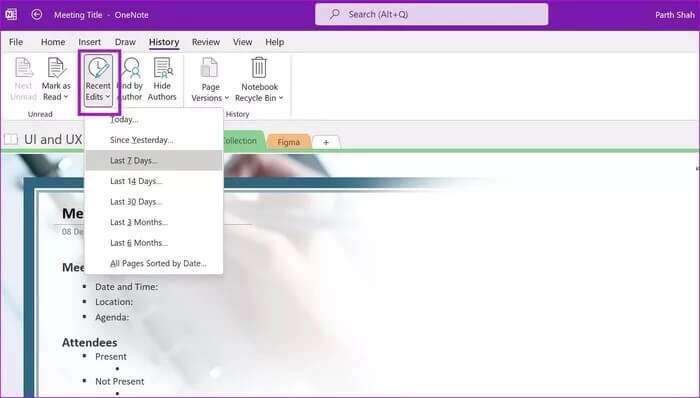
V poznámkovém bloku OneNotu přejděte do nabídky Historie v horní části. Vyberte Poslední úpravy a zkontrolujte úpravy, které na stránce provedli ostatní. Můžete také vyhledat změny od konkrétního autora z „Hledat podle autora".
7. MASTER TAGS pro sledování stavu úkolu
OneNote přichází s desítkami vestavěných značek pro sledování průběhu projektu. Ze stránky OneNotu můžete přejít na domovskou stránku a zaškrtnout značky.
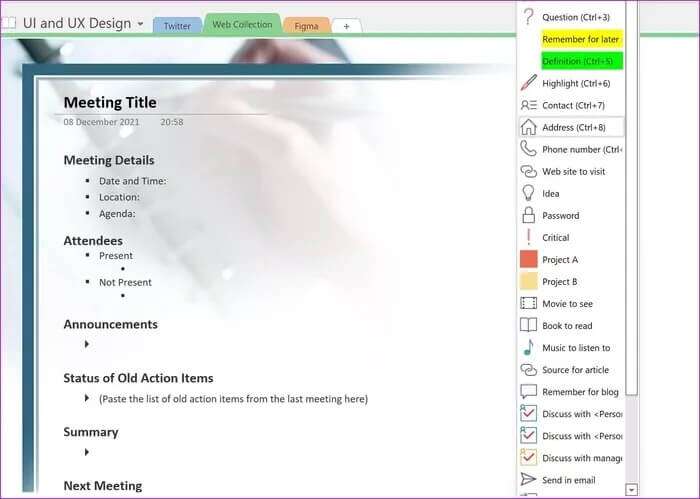
Můžete přidat různé značky jako Projekt, Diskutovat s osobou X, Požadavek zákazníka, Důležité, Zavolat zpět, Odeslat e-mail a další.
8. Ochrana heslem na stránce OneNotu
Nechtěli byste, aby měl každý člen týmu přístup ke všem vašim stránkám OneNotu, že? Některé stránky OneNotu mohou obsahovat citlivé informace, jako jsou čtvrtletní výsledky, ostrá zpětná vazba od zákazníků, konečný návrh uživatelského rozhraní a další.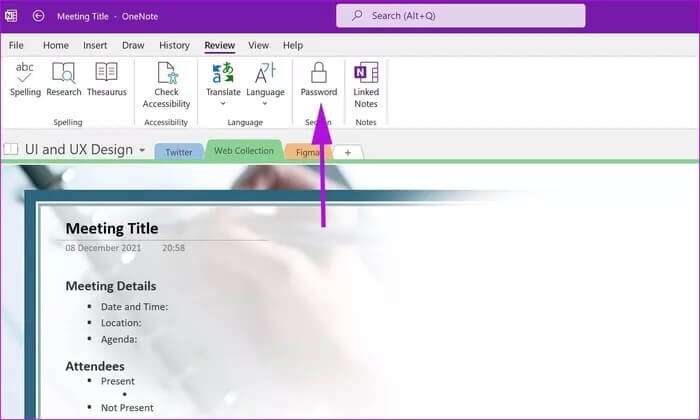
Abyste zabránili neoprávněnému přístupu k těmto stránkám, můžete je chránit heslem v sekci recenze.
Tímto způsobem máte na stránku přístup pouze vy a vybraní členové týmu.
Možnosti projektového řízení MASTER ONENOTE
Proč platit navíc za vyhrazený nástroj pro řízení projektů, když můžete pracovat ze samotného OneNotu? Jistě, specializované nástroje přicházejí s desítkami funkcí, ale zeptejte se sami sebe, budete je používat? Pokud ne, OneNote může být perfektním řešením pro správu malých projektů na cestách.